
В этой части мы рассмотрим процесс оформления виджетов при создании проекта на панели LICHUAN.
В первую очередь рассмотрим изменение изображения на стартовом окне панели. Стартовое окно – это окно, которое показывается сразу после подачи питания на панель, и обычно в него помещают логотип компании-производителя оборудования.
Для просмотра текущего стартового окна выберите ветку «Start» дерева проекта.
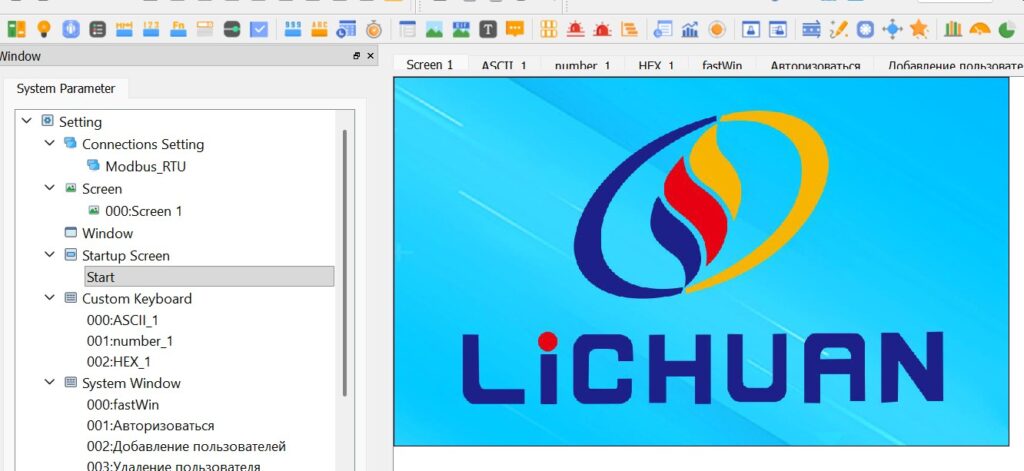
Для изменения этого изображения необходимо его сначала подготовить. Для этого создайте нужное вам изображение в одном из следующих разрешений:
— 480×272 – для панели LCX 043
— 800×480 – для панели LCX 070
— 1024×600 – для панели LCX 010
После этого в выпадающем меню (клик правой кнопкой мыши) ветки «Startup Screen» выберите пункт «Modify/Delete Start Screen».
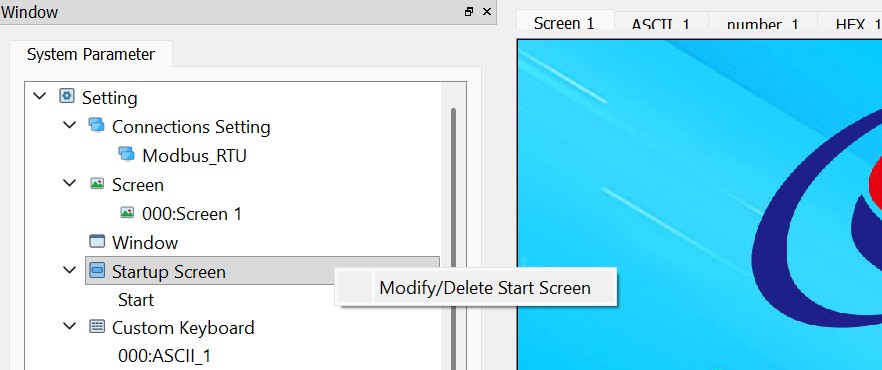
Откроется окно редактирования стартового окна, содержащее следующие элементы:
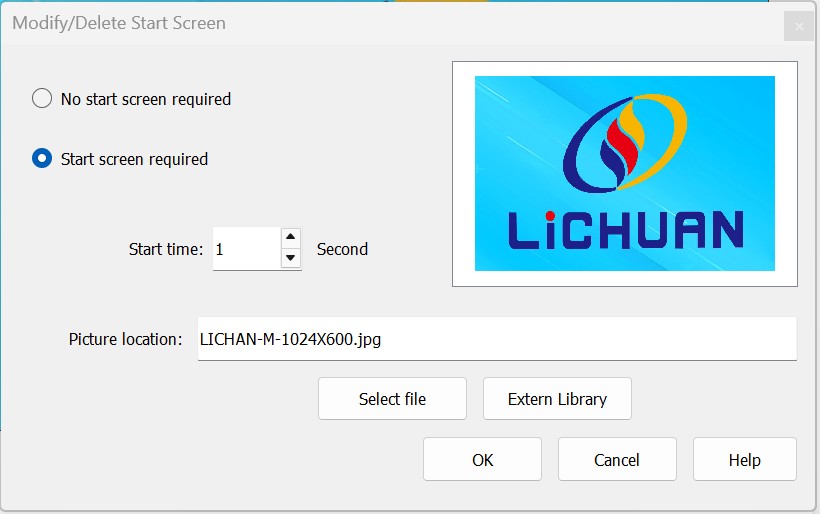
— «No start screen required» – при установке данного переключателя стартовое окно не будет показываться.
— «Start screen required» – при установке данного переключателя стартовое окно будет показано.
— «Start time» – установка времени, в течение которого будет показываться стартовое окно.
— «Picture location» – расположение файла изображения стартового окна.
— «Select file» – кнопка выбора файла изображения стартового окна.
— «External Library» – кнопка выбора изображения стартового окна из библиотеки изображений проекта.
Рассмотрим оформление отдельных виджетов. Выберем виджет кнопки и перейдем на вкладку «Appearance».
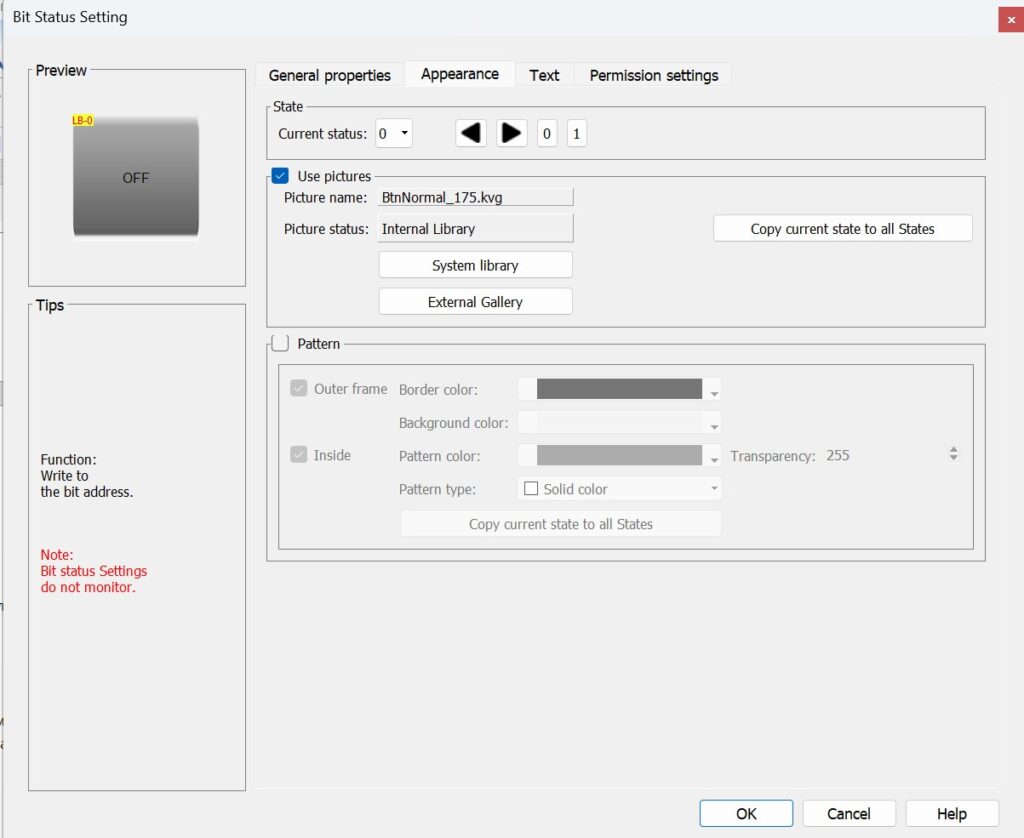
Каждый виджет имеет несколько состояний. Кнопка имеет два состояния (нажатое и ненажатое). Для каждого состояния можно настроить внешний вид и текст надписи. Текущее состояние, для которого происходит настройка, выбирается с помощью панели «State».
Переключение между состояниями производится с помощью чекбокса «Current status». Кроме того, можно воспользоваться кнопками со стрелками или кнопками прямого перехода на необходимый статус.
Задать оформление для каждого из статусов можно как с использованием изображения, так и с использованием графики.
Для настройки отображения с использованием изображения служит панель «Use pictures». Эта панель включается при установке соответствующего чекбокса.
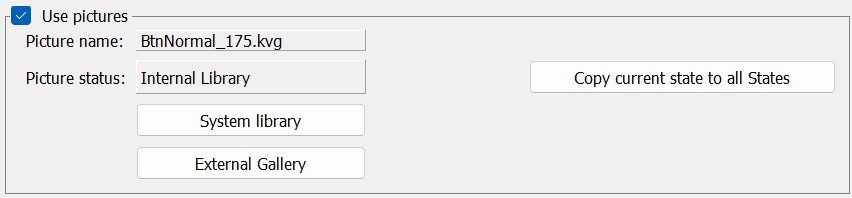
— «System library» – кнопка выбора изображения из системной библиотеки программы.
При её нажатии открывается окно системной библиотеки.
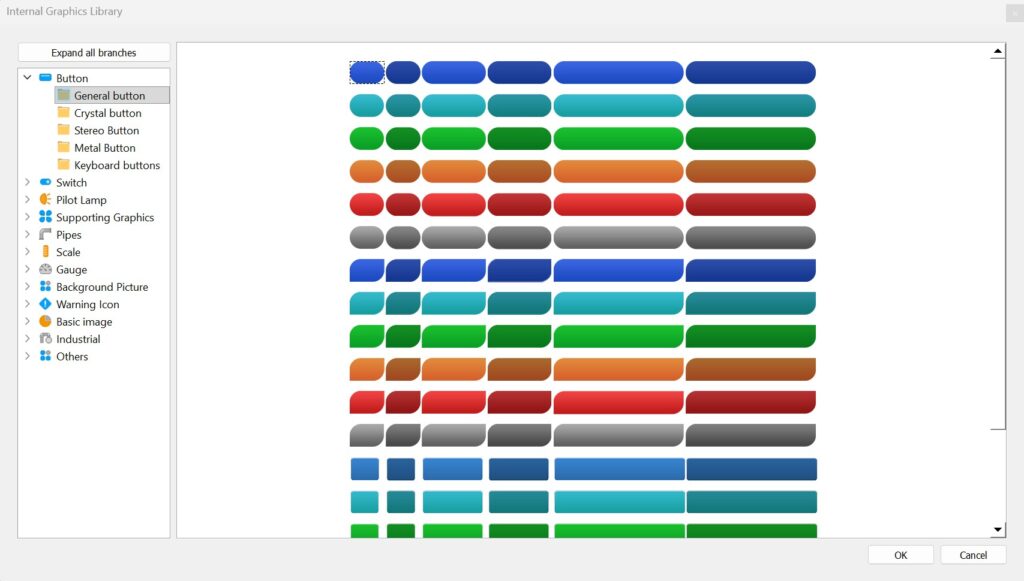
— «External Gallery» – кнопка выбора изображения из библиотеки проекта.
При её нажатии открывается окно библиотеки проекта.
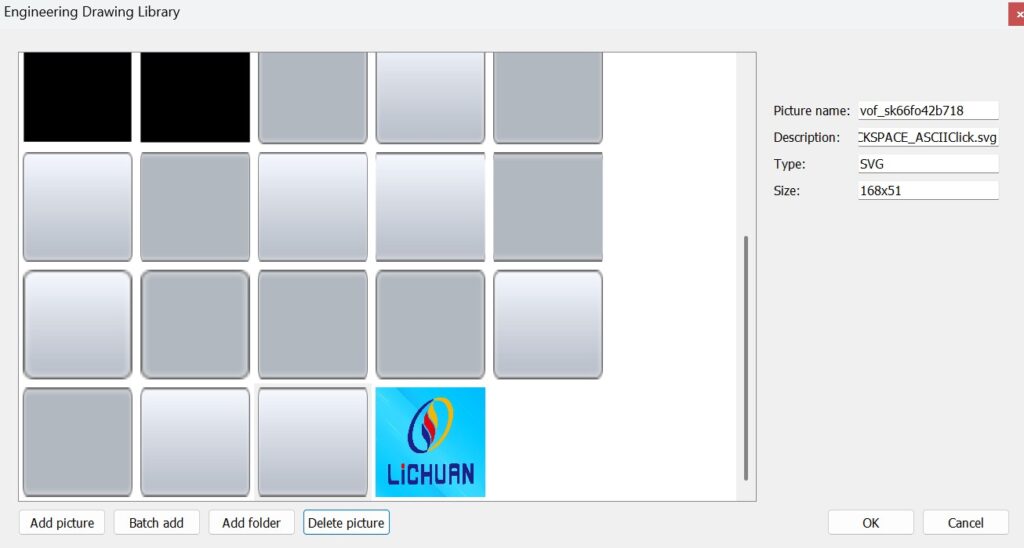
В библиотеку проекта можно добавлять или удалять собственные изображения.
Для задания отображения с использованием графики применяется панель «Pattern», которая включается при установке соответствующего чекбокса.
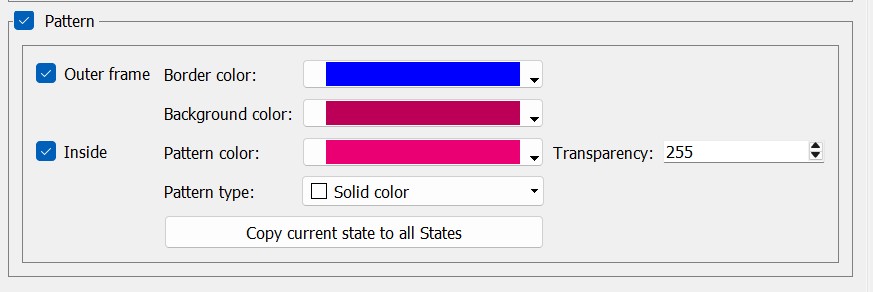
На этой панели можно задать необходимые цвета для фона и канвы.
Кнопка «Copy current state to all States» служит для копирования отображения текущего статуса на все остальные статусы.
На вкладке «Text» окна редактирования виджета задается текст и оформление надписи кнопки. Так же, как и для визуального оформления кнопки, текст и оформление надписи необходимо задать для всех состояний кнопки.
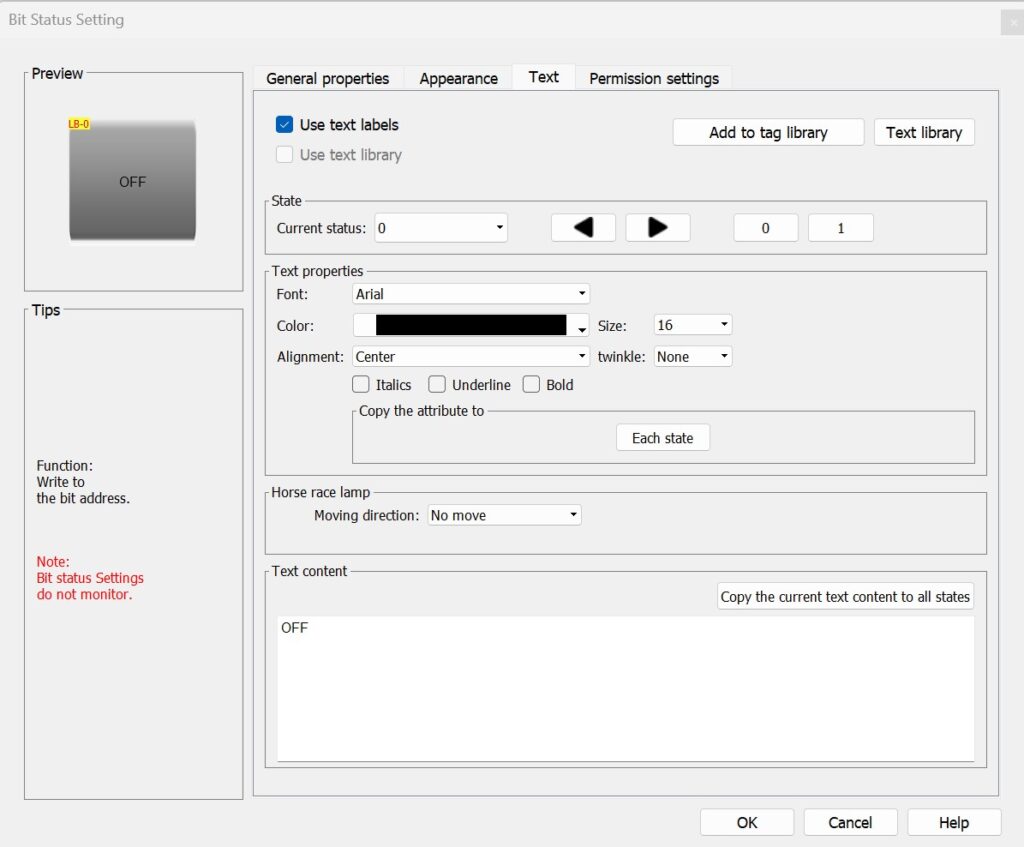
Чекбокс «Use text labels» отвечает за наличие надписи. При его снятии виджет не будет отображать надпись.
Значение чекбокса «Use text library» будет рассмотрено при изучении темы поддержки нескольких языков отображения на панели в другой части этой серии статей.
Панель «State» аналогична ранее описанной панели на вкладке «Appearance».
На панели «Text properties» настраиваются параметры надписи:
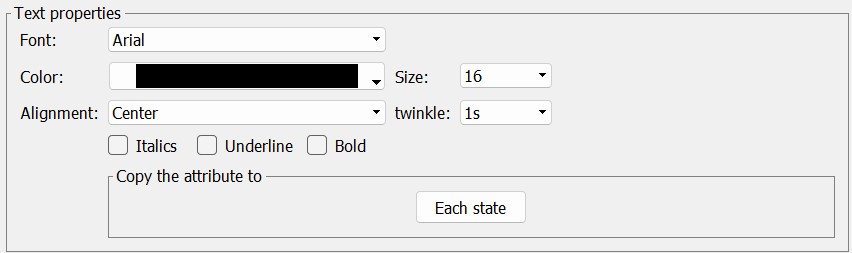
— «Font» – выбор шрифта надписи.
— «Color» – выбор цвета надписи.
— «Alignment» – выравнивание надписи относительно виджета.
— «Size» – выбор размера шрифта надписи.
— «Twinkle» – выбор периода мерцания надписи. Возможные значения: «None» – нет мерцания надписи; «0.5 s», «1 s» – надпись мерцает с соответствующим периодом.
— Чекбоксы «Italic», «Underline», «Bold» – задают стиль надписи: курсив, подчеркнутый и жирный соответственно.
Кнопка «Each state» на панели «Copy the attribute to» служит для копирования настроенного стиля текста на остальные состояния виджета.
Панель «Horse race lamp» служит для настройки движения надписи в стиле бегущей строки по поверхности виджета.
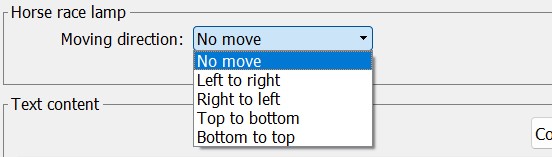
Панель «Text content» содержит поле ввода текста надписи.
Кнопка «Copy the current text content to all states» служит для копирования введенного текста на все состояния виджета.
